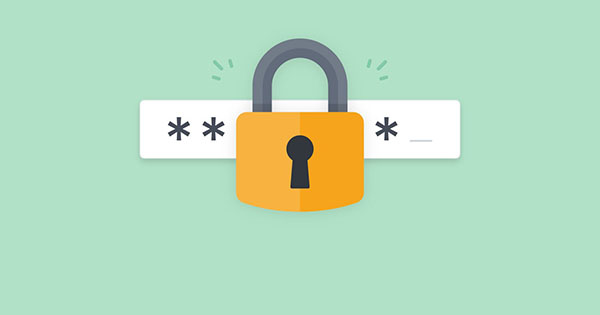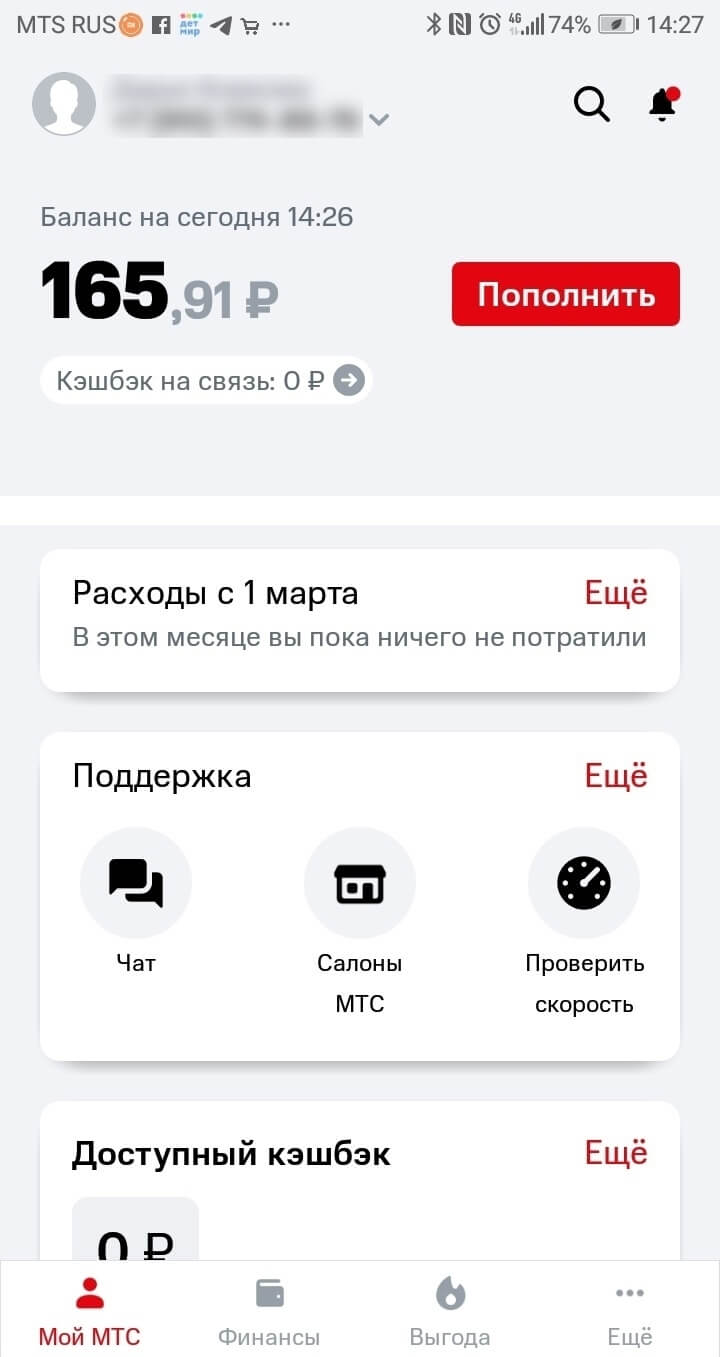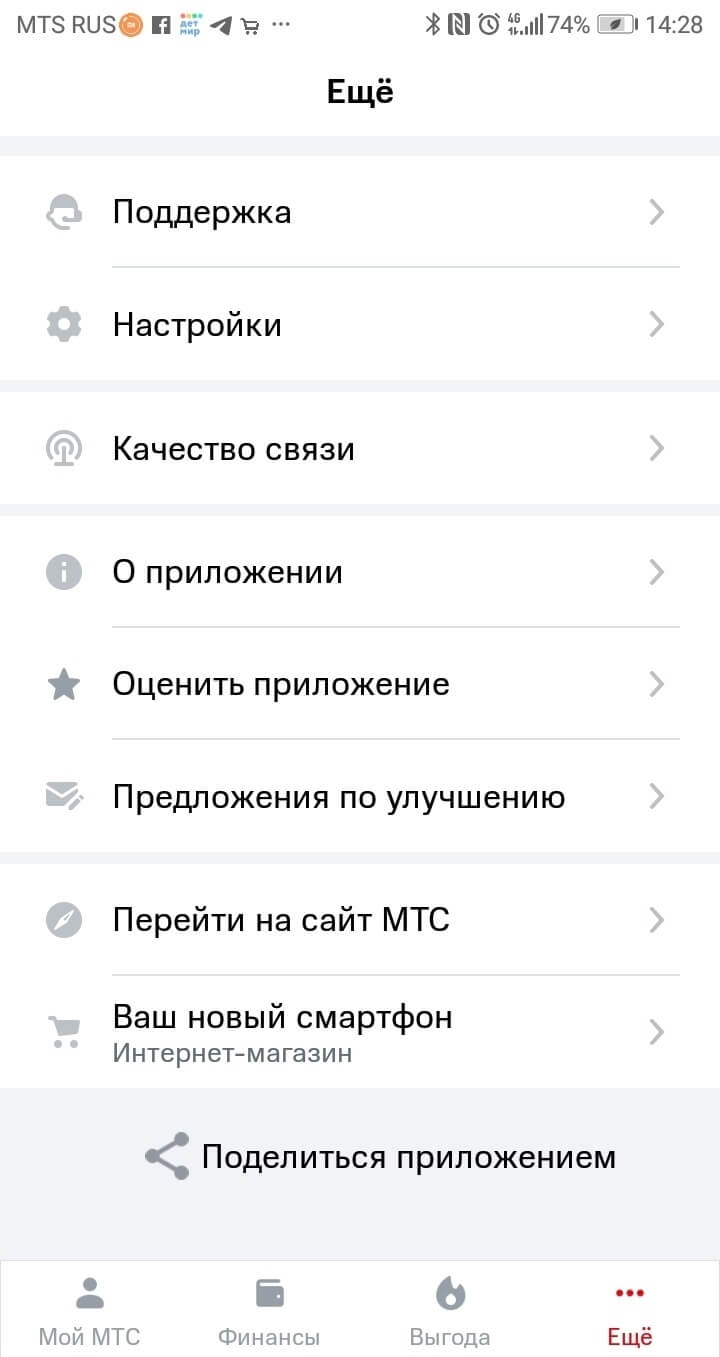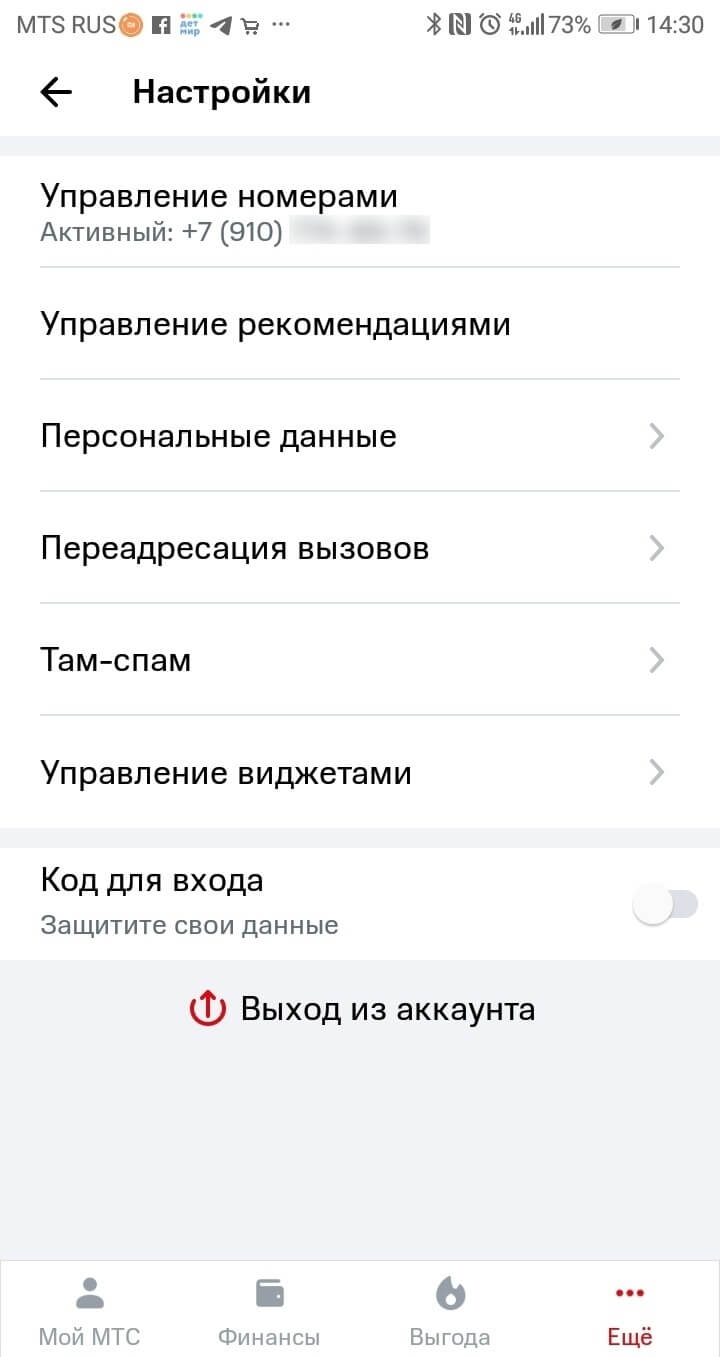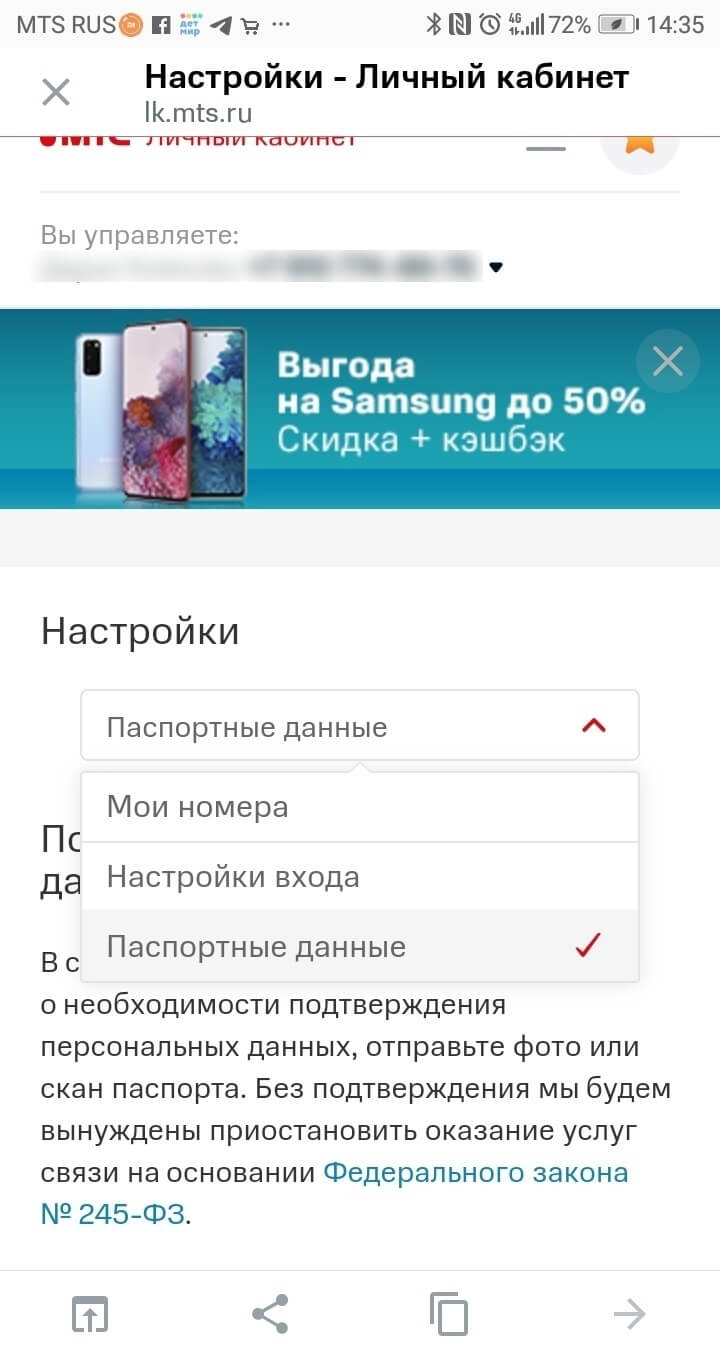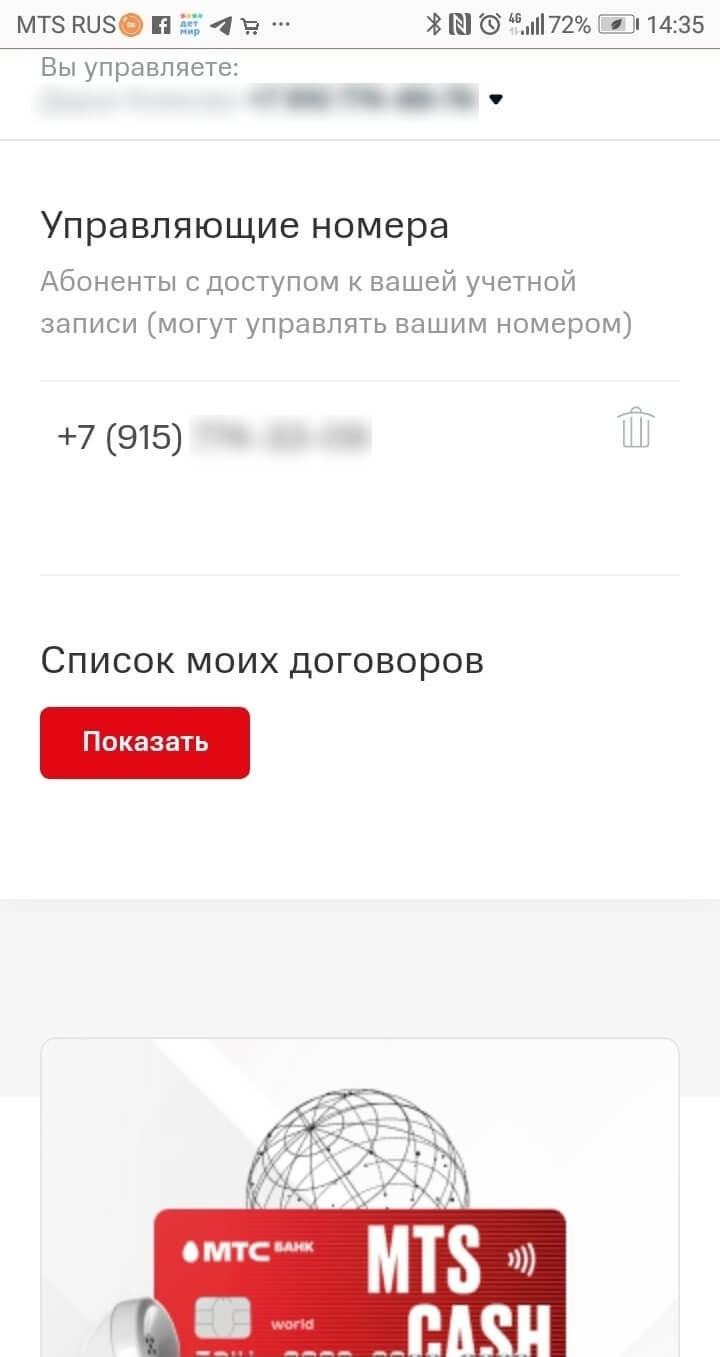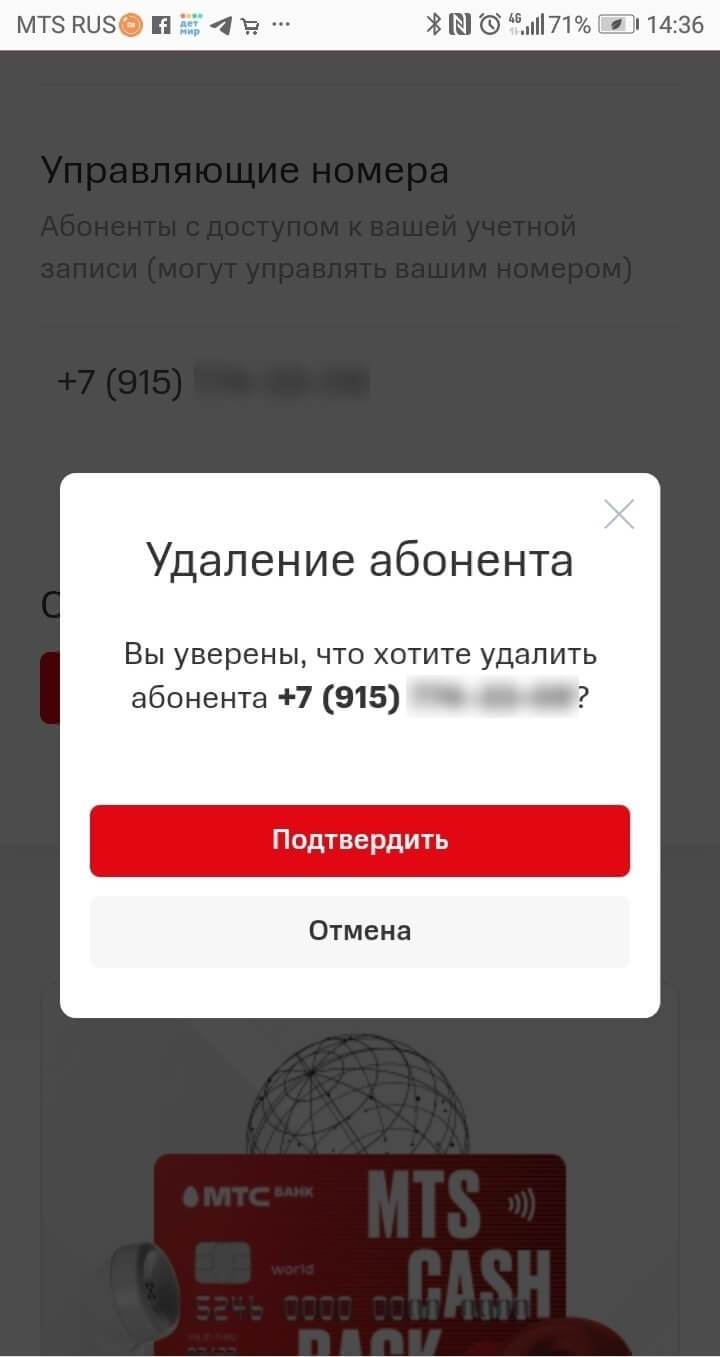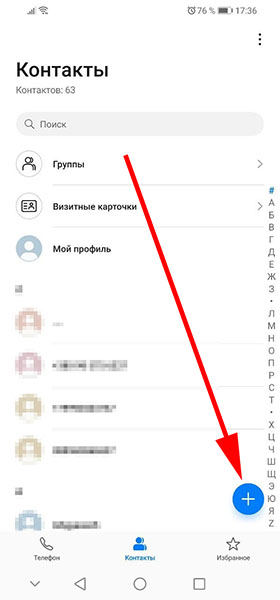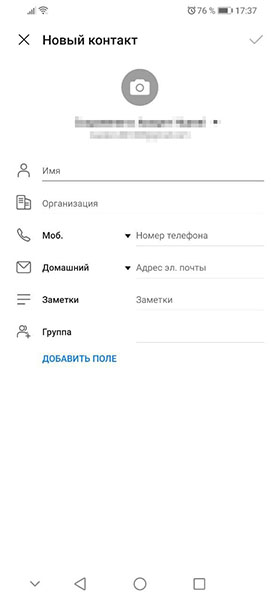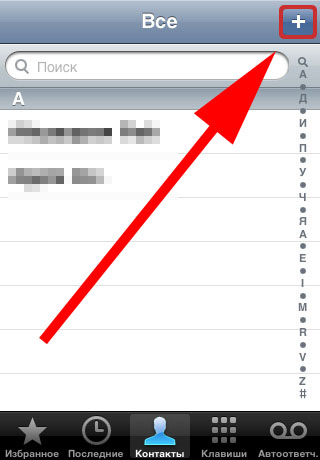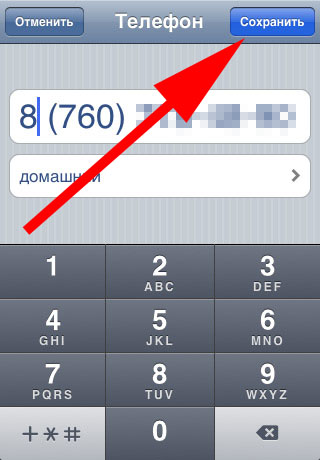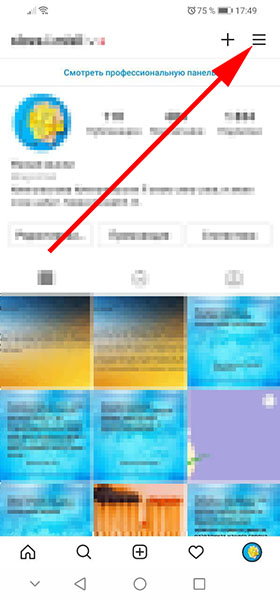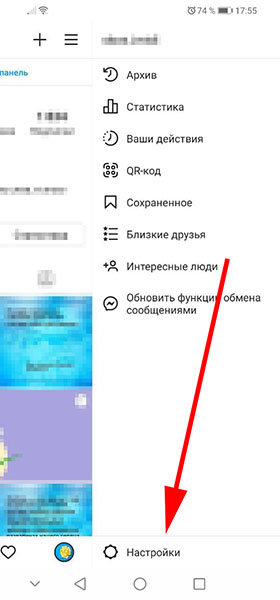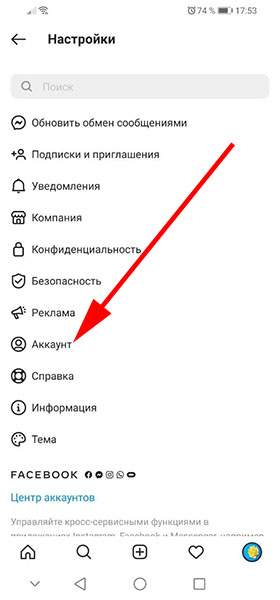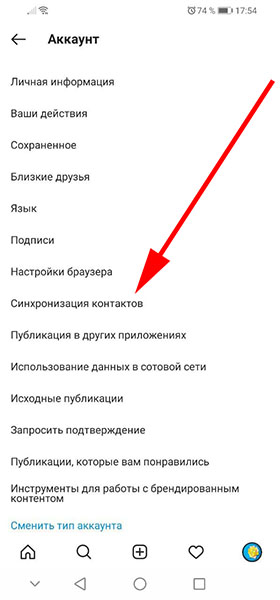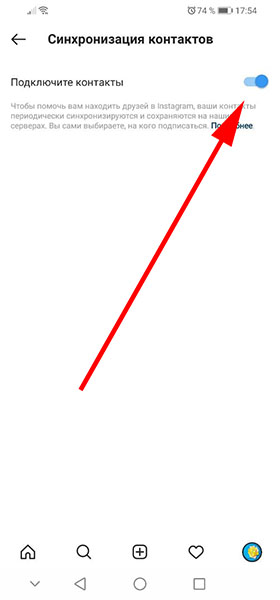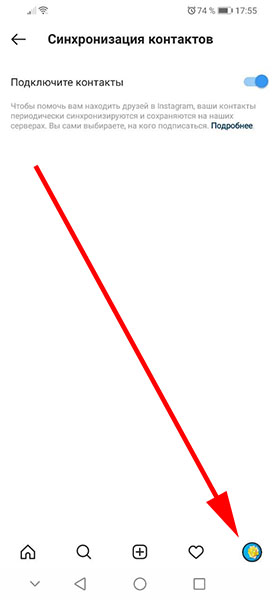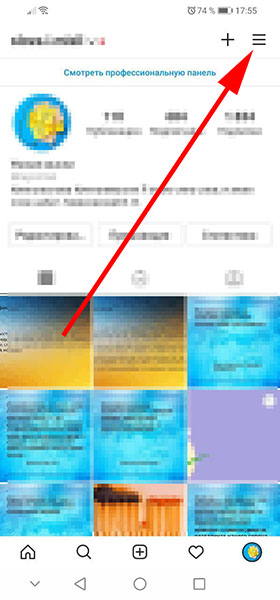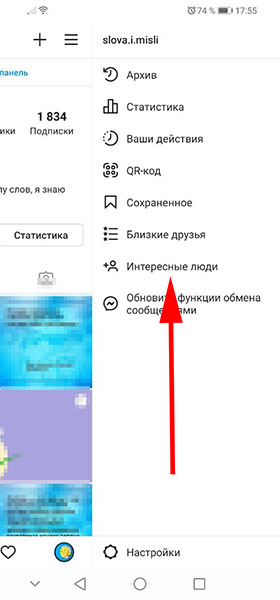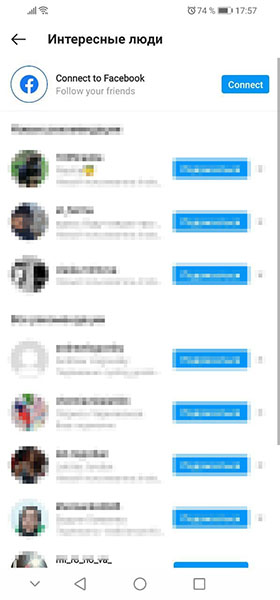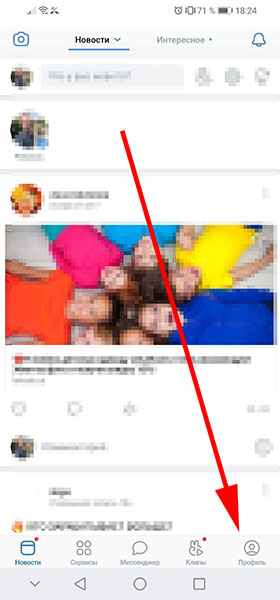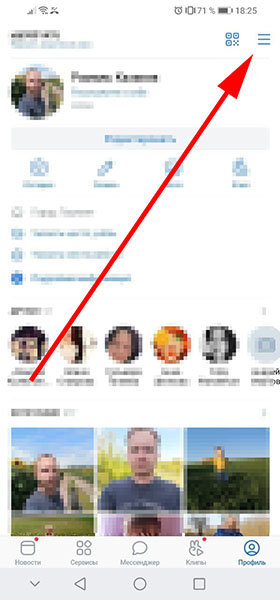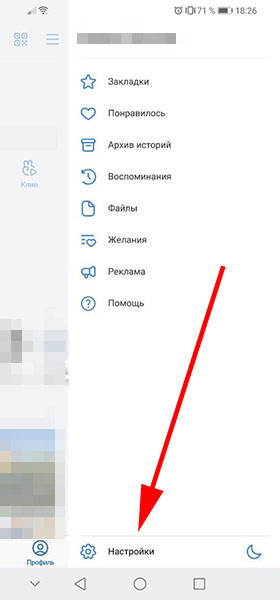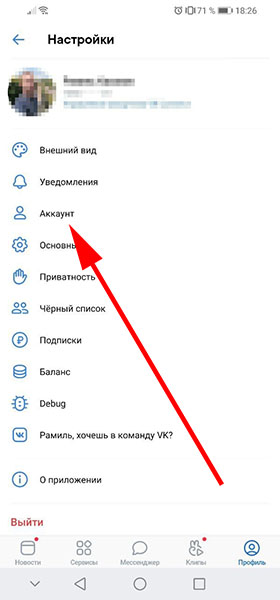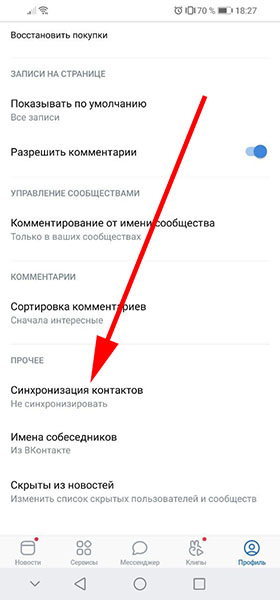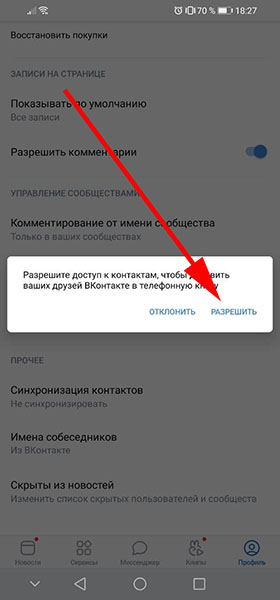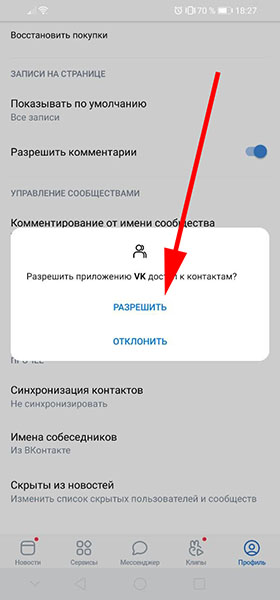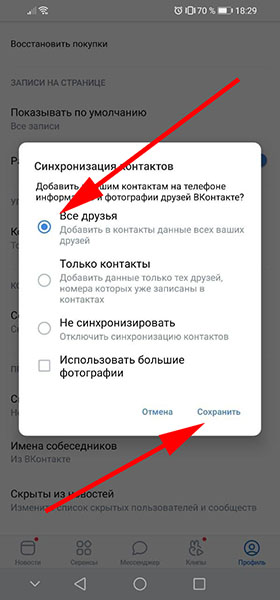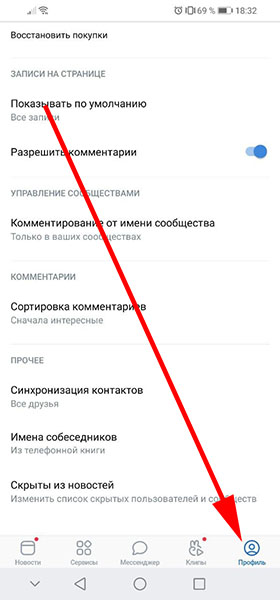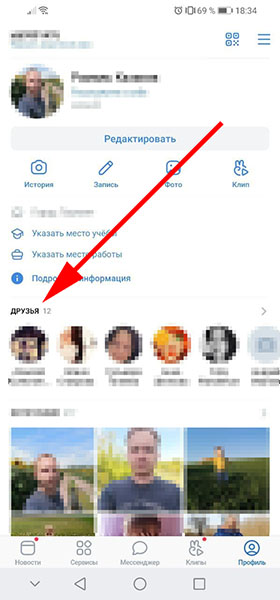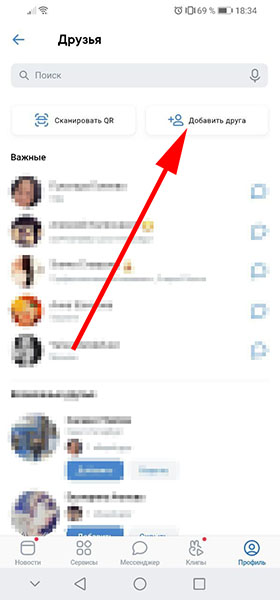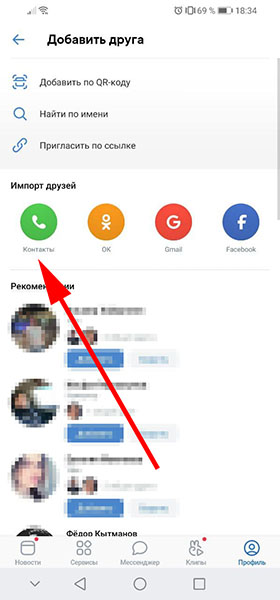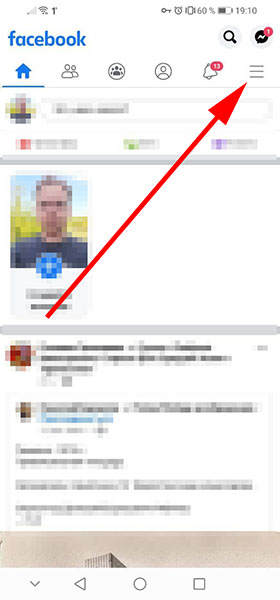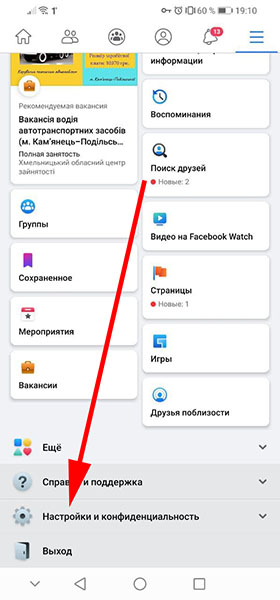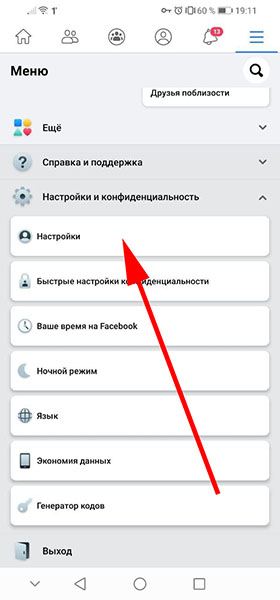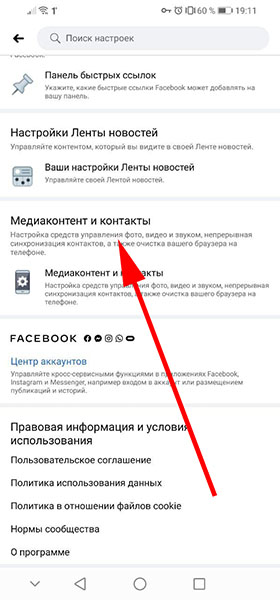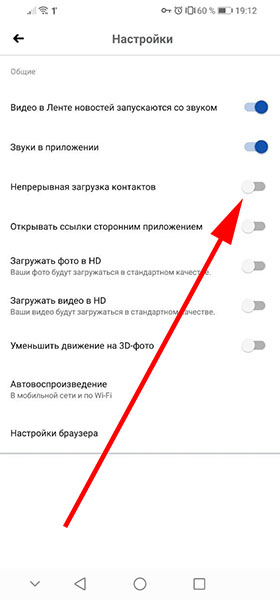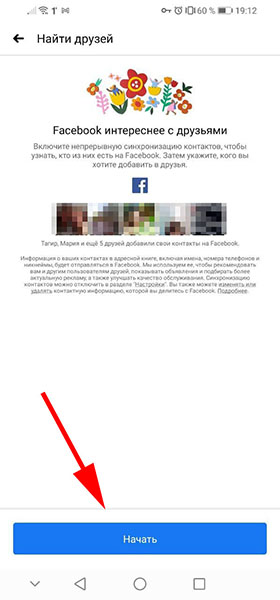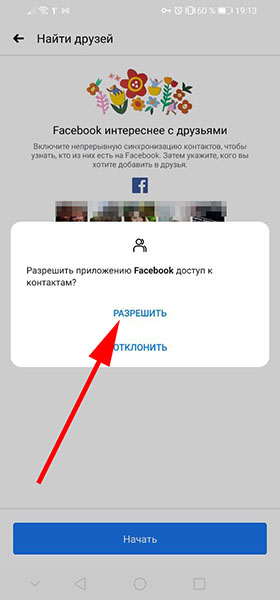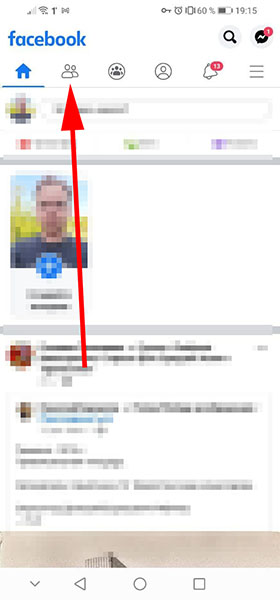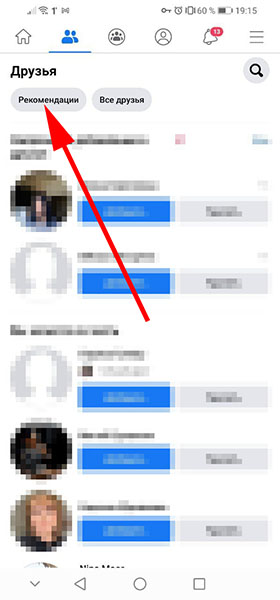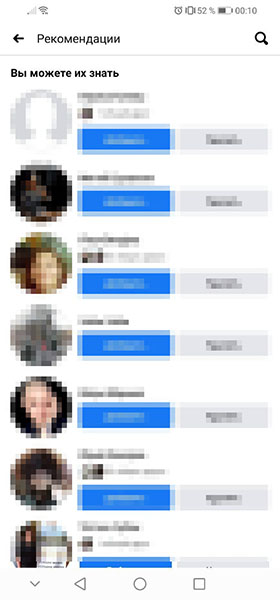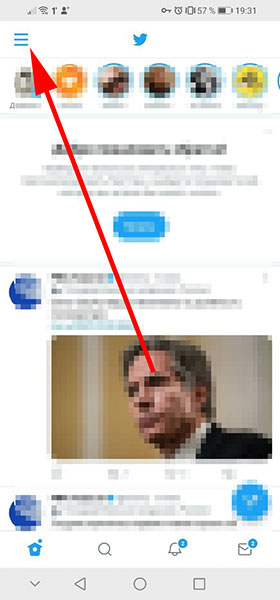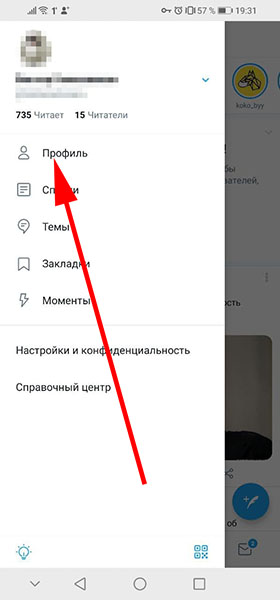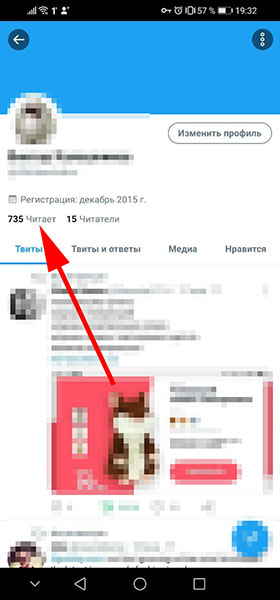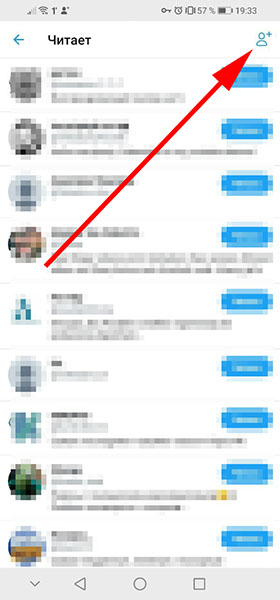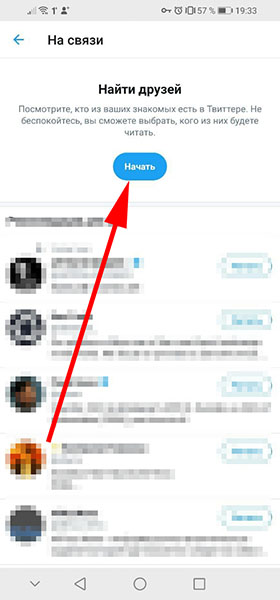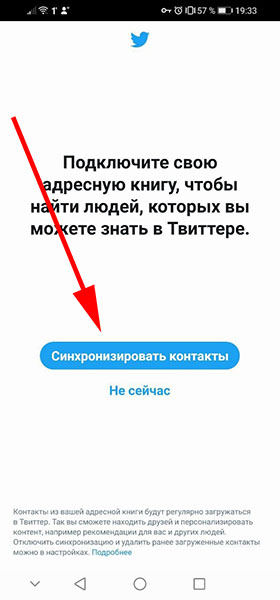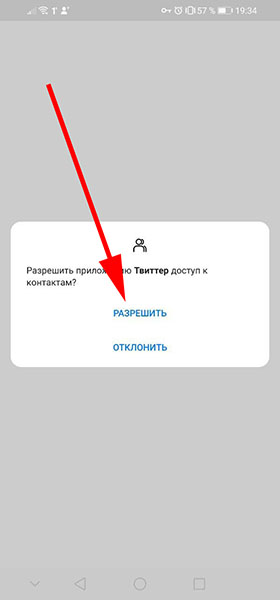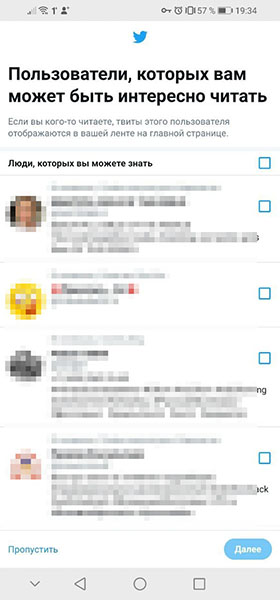6 способов найти все аккаунты, связанные с вашим адресом электронной почты или номером телефона
С момента подключения до сих пор большинство из нас подписалось на бесчисленное количество онлайн-аккаунтов. Но сегодня мы едва вошли даже в половину из них. Теперь адрес электронной почты или номер телефона, который вы передали для регистрации, можно использовать не по назначению. Пришло время спросить себя: «Как мне найти все учетные записи, связанные с моим адресом электронной почты?»
Лучше пересмотреть все свои учетные записи, чтобы обновить свои учетные данные или деактивировать их. Вот несколько способов, с помощью которых вы можете найти все учетные записи, связанные с вашим адресом электронной почты или номером телефона.
1. Найти учетные записи, связанные с электронной почтой
Если вы часто входите в приложения и веб-сайты с помощью кнопки быстрой авторизации на платформе электронной почты, скорее всего, вам не придется копать слишком глубоко, чтобы хотя бы просмотреть свои последние созданные учетные записи.
Для профилей, созданных вами с помощью таких параметров, как «Зарегистрироваться в Google», вы можете просто перейти к настройкам безопасности своей электронной почты. Там вы можете просмотреть список подключенных приложений, чтобы отредактировать или отозвать их доступ.
Чтобы посетить этот раздел в Google, перейдите на панель управления « Моя учетная запись» и щелкните вкладку « Безопасность » слева. Прокрутите, пока не увидите «Сторонние приложения с доступом к учетной записи» и нажмите « Управление сторонним доступом». Затем вы можете нажать отдельные приложения, чтобы отключить их от вашей учетной записи электронной почты.
Вам следует подумать об укреплении своей онлайн-безопасности, как только вы избавитесь от нежелательных сторонних приложений. Для этого посмотрите, как вы можете улучшить свою онлайн-безопасность и конфиденциальность
2. Найдите социальные входы в Facebook и Twitter
Оцените приложения и веб-сайты, в которые вы вошли, используя свои учетные записи в социальных сетях. Ставки еще выше, когда вы подключаете сторонние сервисы к своему социальному профилю. В зависимости от разрешений вы рискуете передать ключ списку своих друзей, личным данным, номеру сотового телефона и другим личным данным.
К счастью, на таких платформах, как Facebook, вы можете определенно решить, что вы хотите поделиться или отключить. Например, вы можете сохранить стороннюю учетную запись, но отключить ее доступ к страницам, которые вам нравятся в Facebook.
3. Найдите в папке «Входящие» сообщения с подтверждением учетной записи.
Два метода выше приведут вас только к этому. Для тщательной проверки вам нужно будет вернуться на свою электронную почту и найти письма с подтверждением в вашем почтовом ящике. Ищите общие темы, эти сервисы отправляют вам всякий раз, когда вы регистрируете новую учетную запись.
Кроме того, вы можете использовать операторы поиска Gmail и ключевые слова для фильтрации определенных строк темы.
Например, вы можете ввести « subject: verify », чтобы получить все электронные письма со строками темы, содержащими слово «verify». Это позволит вам обнаружить практически все приложения, которые вы связали с вашим адресом электронной почты.
Но вот предостережение. Поскольку у EmailExport будет разрешение на чтение вашей папки «Входящие», вы будете рисковать своими личными данными. EmailExport бесплатен для первых сотен сообщений, но по истечении этой квоты вам придется заплатить не менее 5 долларов за 250 электронных писем.
4. Мгновенно проверьте все учетные записи, связанные с вашей электронной почтой
Deseat — еще один эффективный метод в этом списке, если вы ищете способы, чтобы бесплатно найти все учетные записи, связанные с адресом электронной почты. Веб-приложение индексирует ваш почтовый ящик и удаляет все сторонние приложения, которые вы зарегистрировали с этим адресом электронной почты. Затем он представляет вам список, чтобы вы могли легко решить, какое действие вы хотите предпринять.
Как и EmailExport, Deseat может быть угрозой безопасности и для конфиденциальных писем. Разработчики прямо заявляют, что не собирают ваши электронные письма, и все операции сортировки выполняются локально.
Они дали возможность удалить вашу учетную запись Deseat. На данный момент Deseat является бесплатным и поддерживает большинство платформ электронной почты.
5. Найти все онлайн-аккаунты с именем пользователя
Namechk подключается к множеству сервисов, таких как Instagram, PayPal, Imgur, Foursquare и Venmo. Namechk — бесплатная утилита, которая не стоит ни копейки.
6. Проверьте сохраненные учетные записи вашего браузера
Всякий раз, когда вы заполняете поле формы в Интернете, ваш браузер кэширует ваши данные. Это экономит время, так как вам не нужно вручную вводить эту деталь в следующий раз. Это относится к адресам электронной почты и, опционально, к паролям тоже.
Таким образом, вы можете зайти в настройки своего браузера и просмотреть список, чтобы найти любые учетные записи, о которых вы, возможно, забыли. Обратите внимание, что ваш успех будет зависеть от того, как долго вы используете браузер. Вы можете повторить этот процесс для каждого браузера, который вы установили в прошлом.
Сортировка учетных записей онлайн с помощью менеджера паролей
Маловероятно, что вы сможете найти все онлайн-аккаунты, которые вы когда-либо создавали. Но с этими решениями вы можете найти большинство из них.
После того, как вы это сделаете, лучше всего перенести их в менеджер паролей и регулярно использовать его, чтобы без труда следить за вашим присутствием в сети. Вот лучшие менеджеры паролей для любого случая
Источник
Как самостоятельно найти все аккаунты в Интернете, связанные с вашим e-mail или телефонным номером
Многие пользователи сети создавали различные аккаунты для всевозможных онлайн-сервисов. Но спустя время некоторые из них стали не нужны, а адрес электронной почты вместе с номером телефона используются совсем в ненужных целях. Есть несколько способов, которые помогут найти аккаунты в сети, привязанные к адресу электронной почты.
Поиск аккаунтов, используя учетную запись Google
В том случае, когда переход в приложения, веб-сайты был осуществлен с помощью кнопки быстрой авторизации с учетом электронной почты, чаще всего не нужно будет долго пытаться найти самые свежие сформированные учетные записи.
Чтобы просмотреть профили, которые были зарегистрированы после использования функции «Войти с учетной записью Google», необходимо обратиться к настройкам безопасности электронной почты.
Перейдя в указанный раздел, можно увидеть перечень приложений, к которым было осуществлено подключение. Список отображается с возможностью редактирования и изменения прав доступа.
Этот раздел сервиса Google легко открыть в панели управления «Моя учетная запись», а затем перейти в меню «Безопасность». После этого нужно пролистать вниз до фрагмента «Сторонние приложения с доступом к аккаунту».
Он содержит список приложений, в которые был осуществлен вход посредством учетной записи Google. Далее нужно кликнуть на элемент «Настроить доступ для сторонних приложений». Это позволит изменять связь аккаунта с приложениями. Очень просто отключиться от ненужных ресурсов.
Поиск в папке входящих сообщений
Есть также и другой вариант поиска аккаунтов, привязанных к электронной почте. Когда есть один почтовый ящик в интернете, посредством которого происходила регистрация на различных веб-ресурсах, можно отсортировать письма по папкам, удалить сообщения, названные спамом.
Сделать отдельную папку, куда отправить письма, содержащие регистрационные данные на аккаунты. В таких сообщениях находится логин и пароль для входа в то или иное приложение, а также другие данные аккаунта.
В том случае, когда ошибочно было удалено сообщение с информацией об аккаунте, нужно проводить восстановление доступа к личной учетной записи для нужного сайта. Если регистрация на сайте проводилась с помощью разных электронных почтовых ящиков, то описанное выше нужно проделать для каждого email.
Поиск аккаунтов, связанных с почтой в интернете непростой, но он вполне реален при использовании подсказок и следовании инструкции.
Как самостоятельно найти все аккаунты в Интернете, связанные с вашим e-mail или телефонным номером : 2 комментария
Все очень доходчиво. Спасибо
Подскажите пожалуйста как проверить свой номер
Привязан ли он к соцсетям
Источник
Как узнать по номеру телефона в каких соц. сетях он зарегистрирован
В большинстве социальных сетей ввод номера телефона является обязательным условием. А там, где это не обязательно, привязать номер всё равно рекомендуется. Это помогает идентифицировать личность, обезопасить профиль, минимизировать спам. С помощью этого можно производить авторизацию, восстановление пароля, использовать двухфакторную авторизацию. Кроме того, привязка телефона в некоторых сервисах открывает дополнительный функционал.
Исходя из этого, возникает вопрос — можно ли узнать по номеру мобильного телефона, в каких именно соц. сетях он на данный момент зарегистрирован? И ответ будет вполне логичным — да, можно. И в этой статье рассматриваем, как проверить привязку почти к любому сайту.
Подготовка к проверке регистрации в социальных сетях по номеру телефона
Для того чтобы проверить, к каким социальным сетям или сайтам привязан мобильный, вам понадобится любой современный смартфон под управлением Android или iOs, а также возможность установить приложения, в которых вы хотите сделать проверку. Кроме того, вам потребуется завести аккаунт в этих сетях, если у вас его ещё нет.
А также вам нужно будет добавить проверяемый номер телефона в список контактов вашего смартфона, то есть в записную книжку. Нужно сохранить этот номер, дать ему какое-либо имя.
Для начала рассмотрим, как добавить контакт в смартфон.
Вот инструкция для Android:
А вот инструкция для iOS:
Каким образом узнать, зарегистрирован ли человек в Instagram
Что нужно сделать, чтобы определить, есть ли у данного номера аккаунт в Инстаграм:
Способ определить, привязан ли номер телефона к соц. сети ВК
Похожая процедура будет и в социальной сети ВКонтакте:
Инструкция по идентификации человека в Facebook
Порядок действий для проверки:
Проверка номера телефона в приложении Twitter
Порядок действий для проверки привязки номера телефона к соц. сети Твиттер:
Другие способы узнать, в каких социальных сетях добавлен человек
Выше было описано, как синхронизировать контакты смартфона с приложениями популярных социальных сетей и выяснить таким образом, присутствует ли тот или иной телефон из вашей записной книжки в определённом сервисе. Если вам нужно проверить это, то вы можете также подключить в настройках синхронизацию с контактами и поискать. Синхронизацию поддерживает большинство приложений.
Ещё один способ — попытаться восстановить пароль с помощью смартфона. Это можно сделать на ПК. Для начала вам нужно выйти из вашего профиля, либо войти в режиме инкогнито в браузере (если на компьютере). А потом воспользоваться функцией восстановления доступа. Если номер определится, то система отправит на него СМС. Если человек там не добавлялся, то сервис сообщит о том, что его в базе нет.
Видео-инструкция
В данном видео вы увидите наглядный поиск человека по номеру мобильного телефона, в каких именно соц. сетях он зарегистрирован.
Источник
Управляет ли кто-то вашим номером МТС: как узнать и как отменить
Привязав номера близких к своему номеру, вы можете управлять услугами на них, следить за состоянием баланса и пополнять его. Это удобно, если в вашей семье именно вы отвечаете за мобильную связь. Но не управляет ли таким же образом вашим номером? Это можно проверить: рассказываем как. Для начала откройте (а если нужно, предварительно установите) бесплатное приложение «Мой МТС».
В левом нижнем углу главной страницы нажмите на иконку раздела «Ещё» (с тремя точками).
Откройте раздел «Настройки».
Выберите пункт «Персональные данные».
Затем в настройках сверху откройте список и в нём выберите «Мои номера».
В самом низу открывшейся вкладки нужно найти строку «Управляющие номера». Если ваш номер привязан к другому номеру (вашему или ещё), это номер будет указан здесь. Номеров может быть несколько.
Для того, чтобы разорвать привязку к ненужному вам номеру, нажмите напротив него кнопку «Удалить».
Схожим образом любой из владельцев номеров, которые привязаны к вашему номеру, может посмотреть и отказаться от этой привязки в одностороннем порядке — через «Мой МТС».
Источник
С момента подключения до сих пор большинство из нас подписалось на бесчисленное количество онлайн-аккаунтов. Но сегодня мы едва вошли даже в половину из них. Теперь адрес электронной почты или номер телефона, который вы передали для регистрации, можно использовать не по назначению. Пришло время спросить себя: «Как мне найти все учетные записи, связанные с моим адресом электронной почты?»
Лучше пересмотреть все свои учетные записи, чтобы обновить свои учетные данные или деактивировать их. Вот несколько способов, с помощью которых вы можете найти все учетные записи, связанные с вашим адресом электронной почты или номером телефона.
1. Найти учетные записи, связанные с электронной почтой
Если вы часто входите в приложения и веб-сайты с помощью кнопки быстрой авторизации на платформе электронной почты, скорее всего, вам не придется копать слишком глубоко, чтобы хотя бы просмотреть свои последние созданные учетные записи.
Для профилей, созданных вами с помощью таких параметров, как «Зарегистрироваться в Google», вы можете просто перейти к настройкам безопасности своей электронной почты. Там вы можете просмотреть список подключенных приложений, чтобы отредактировать или отозвать их доступ.
Чтобы посетить этот раздел в Google, перейдите на панель управления « Моя учетная запись» и щелкните вкладку « Безопасность » слева. Прокрутите, пока не увидите «Сторонние приложения с доступом к учетной записи» и нажмите « Управление сторонним доступом». Затем вы можете нажать отдельные приложения, чтобы отключить их от вашей учетной записи электронной почты.
Вам следует подумать об укреплении своей онлайн-безопасности, как только вы избавитесь от нежелательных сторонних приложений. Для этого посмотрите, как вы можете улучшить свою онлайн-безопасность и конфиденциальность
2. Найдите социальные входы в Facebook и Twitter
Оцените приложения и веб-сайты, в которые вы вошли, используя свои учетные записи в социальных сетях. Ставки еще выше, когда вы подключаете сторонние сервисы к своему социальному профилю. В зависимости от разрешений вы рискуете передать ключ списку своих друзей, личным данным, номеру сотового телефона и другим личным данным.
К счастью, на таких платформах, как Facebook, вы можете определенно решить, что вы хотите поделиться или отключить. Например, вы можете сохранить стороннюю учетную запись, но отключить ее доступ к страницам, которые вам нравятся в Facebook.
- На Facebook перейдите в « Настройки» > « Приложения и сайты» .
- В Twitter перейдите в « Настройки» > « Аккаунт» > « Приложения и сеансы» .
3. Найдите в папке «Входящие» сообщения с подтверждением учетной записи.
Два метода выше приведут вас только к этому. Для тщательной проверки вам нужно будет вернуться на свою электронную почту и найти письма с подтверждением в вашем почтовом ящике. Ищите общие темы, эти сервисы отправляют вам всякий раз, когда вы регистрируете новую учетную запись.
Кроме того, вы можете использовать операторы поиска Gmail и ключевые слова для фильтрации определенных строк темы.
Например, вы можете ввести « subject: verify », чтобы получить все электронные письма со строками темы, содержащими слово «verify». Это позволит вам обнаружить практически все приложения, которые вы связали с вашим адресом электронной почты.
Вы также можете автоматизировать эту задачу с помощью такого инструмента, как EmailExport . Веб-сайт может прочесывать ваши электронные письма с помощью более мощных фильтров, а затем систематизировать результаты в электронной таблице. Услуга не является бесплатной, но она может сэкономить вам много времени.
Но вот предостережение. Поскольку у EmailExport будет разрешение на чтение вашей папки «Входящие», вы будете рисковать своими личными данными. EmailExport бесплатен для первых сотен сообщений, но по истечении этой квоты вам придется заплатить не менее 5 долларов за 250 электронных писем.
4. Мгновенно проверьте все учетные записи, связанные с вашей электронной почтой
Deseat — еще один эффективный метод в этом списке, если вы ищете способы, чтобы бесплатно найти все учетные записи, связанные с адресом электронной почты. Веб-приложение индексирует ваш почтовый ящик и удаляет все сторонние приложения, которые вы зарегистрировали с этим адресом электронной почты. Затем он представляет вам список, чтобы вы могли легко решить, какое действие вы хотите предпринять.
Deseat также добавляет кнопку « Запрос на удаление» . Нажав на эту кнопку, вы сможете отправить по электронной почте ассоциированной компании предварительно написанный запрос на удаление данных.
Как и EmailExport, Deseat может быть угрозой безопасности и для конфиденциальных писем. Разработчики прямо заявляют, что не собирают ваши электронные письма, и все операции сортировки выполняются локально.
Они дали возможность удалить вашу учетную запись Deseat. На данный момент Deseat является бесплатным и поддерживает большинство платформ электронной почты.
5. Найти все онлайн-аккаунты с именем пользователя
Если вы часто вводите имя пользователя для новых учетных записей, вы можете нажать на Namechk . Средство поиска доменов и средство проверки имени пользователя будут сканировать наличие имени пользователя на десятках платформ. Просто введите свой наиболее часто используемый идентификатор в верхней части, и Namechk скажет вам, если он был взят.
Namechk подключается к множеству сервисов, таких как Instagram, PayPal, Imgur, Foursquare и Venmo. Namechk — бесплатная утилита, которая не стоит ни копейки.
6. Проверьте сохраненные учетные записи вашего браузера
Всякий раз, когда вы заполняете поле формы в Интернете, ваш браузер кэширует ваши данные. Это экономит время, так как вам не нужно вручную вводить эту деталь в следующий раз. Это относится к адресам электронной почты и, опционально, к паролям тоже.
Таким образом, вы можете зайти в настройки своего браузера и просмотреть список, чтобы найти любые учетные записи, о которых вы, возможно, забыли. Обратите внимание, что ваш успех будет зависеть от того, как долго вы используете браузер. Вы можете повторить этот процесс для каждого браузера, который вы установили в прошлом.
- В Google Chrome эта опция присутствует в разделе « Настройки» > « Автозаполнение» > « Пароли» . Вы можете просматривать записи, обновлять их и удалять, если они не нужны в вашем браузере, поскольку это обычно небезопасно.
- На Mozilla Firefox пользователи должны зайти в Настройки > Конфиденциальность и безопасность > Логин и пароли > Сохраненные логины .
Сортировка учетных записей онлайн с помощью менеджера паролей
Маловероятно, что вы сможете найти все онлайн-аккаунты, которые вы когда-либо создавали. Но с этими решениями вы можете найти большинство из них.
После того, как вы это сделаете, лучше всего перенести их в менеджер паролей и регулярно использовать его, чтобы без труда следить за вашим присутствием в сети. Вот лучшие менеджеры паролей для любого случая
Беспроводная колонка
Аккаунта Google— это ваш личный кабинет, имеющий настройки конфиденциальности и безопасности, который дает возможность управления своими данными, посещать сайты, проверять почту и оптимизирует работу со всеми сервисами и приложениями Google. Его необходимо создать при приобретении нового мобильного устройства, а при смене устройства возможно использовать определенный, ранее авторизованный аккаунт.
Apple Телефон
Содержание
- Как узнать есть ли у вас аккаунт Google
- Как посмотреть какой аккаунт в телефоне
- Как узнать какие аккаунты привязаны к номеру телефона
- Как привязать Google аккаунт к номеру телефона
- Как узнать какие почты привязаны к телефону
Как узнать есть ли у вас аккаунт Google
В силу того, что при использовании ПК, видеохостинга YouTube, сервиса Google Play везде необходима регистрация личного аккаунта, происходит путаница. Каждый человек хотя бы раз регистрировал свой личный кабинет (ЛК) в каком-либо сервисе, вводя личные данные, емайл и пароль. Но была ли это регистрация именно Google аккаунта, помнят не все. Это можно проверить.
Умный браслет Xiaomi Mi Smart Band
Чтобы узнать есть ли у вас основной Google аккаунт на вашем устройстве выполните следующие действия:
- Зайдите в меню «Настройки», одним из способов:нажав на иконку настроек на главном экране или же сделайте слайд по экрану сверху вниз и выберите «Настройки» в опустившейся шторке;
- Пролистайте появившееся меню вниз и перейдите в раздел «Google»;
- На экране появится страница с Гугл службами, а вверху страницы будет указан тот самый основной Google аккаунт вашего устройства.
планшет
Как посмотреть какой аккаунт в телефоне
Помимо основного Google аккаунта, на вашем смартфоне могут быть зарегистрированы учетные гостевые записи, которые могли использоваться вами или людьми, которым вы доверяли свой девайс. Узнать все учетные записи, использованные на вашем смартфоне просто:
- Через меню «Настройки»;
- В появившемся меню тапните по разделу «Учетные записи и архивация» или «Моя учетная записи» в зависимости от прошивки вашего устройства;
- Затем тапните по разделу «Управление учетными записями»;
- Перед вами появятся все учетные записи, созданные на протяжении всего времени эксплуатации смартфона.
Автомобильный держатель для
Как узнать какие аккаунты привязаны к номеру телефона
Регистрируя аккаунт, вы в обязательном порядке должны ввести имя, фамилию, дату рождения, и номер телефона. Номер телефона нужен для подтверждения регистрации учетной записи, на телефон сервис присылает код подтверждения. К одному номеру телефона может быть привязано несколько аккаунтов. Пока еще нет сервиса, который бы при указании конкретного номера телефона выдал список аккаунтов, привязанных к нему. Поэтому для того что бы выяснить какие аккаунты привязаны к номеру телефона, можно методом исключения.
- Зайдите в меню «Настройки»;
- Найдите раздел «Google»;
- Под названием вашего аккаунта тапните на кнопку «Управление аккаунтом Google»;
- Затем тапните на раздел «Личная информация»;
- Переместитесь вниз экрана и увидите личную информацию и номер телефона в том числе;
- После этого вернитесь в раздел «Google», нажмите на стрелочку вправо и смените аккаунт;
- Снова нажмите на клавишу «Управление аккаунтом Google»;
- И опять зайдите в личную информацию.
Штатив Трипод Z-FLEX на гибких ножках
В личной информации будет указан номер телефона привязанный и к этому аккаунту. Проделайте эти действия со всеми аккаунтами, использовавшимися на вашем телефоне, и вы выясните сколько учетных записей было зарегистрировано на ваш номер телефона.
Как привязать Google аккаунт к номеру телефона
Привязать номер телефона к Google аккаунту необходимо если вы собираетесь пользоваться сервисом Google Play, авторизации на почтовом сервисе Gmail либо для моментального входа в YouTube. Чаще всего номер телефона привязывается к аккаунту уже в момент его регистрации. Однако если вы сменили контактный номер или больше не имеете доступа к прежнему номеру, указанному в личной информации аккаунта мы можете осуществить привязку номера телефона к Google аккаунту.
Очки виртуальной реальности для смартфона
- Зайдите в сервис гугл через предустановленное приложениенастройки или через браузер;
- Тапните по клавише «Управление аккаунтом Google»;
- Выберите раздел «личная информация»;
- Найдите пункт «Телефон» и на стрелочку вправо;
- Тапните по стрелочке вправо;
- Нажмите на изображение карандаша- кнопку «Редактировать»;
- Подтвердите, что это ваш аккаунт;
- Введите номер телефона.
умная колонка алиса
Эта информация будет вам полезна если вы захотите активировать двухфакторную аутентификацию, которая подтверждается паролем и адресом электронной почты или телефонным номером.
Как узнать какие почты привязаны к телефону
У некоторых из нас есть несколько аккаунтов, зарегистрированных на одном устройстве. Это удобно в случае если один аккаунт вы применяете для профессиональной деятельности, а другой для администрирования страниц своей социальной сети. Если вы забыли, какие именно электронные почты привязывали к своему смартфону или хотите выяснить, пользовался ли вашим девайсом кто-либо и вводил свои данные, тогда нужно:
Смартфон Xiaomi Redmi
- Воспользоваться меню «Настройка» или примените опцию «Поиск», введя в поисковую строку слово аккаунты;
- Найдите раздел «Пользователи и архивация» и в нем тапните на пункт «Google»;
- Вверху экрана появится имя, под которым вы авторизовали основной аккаунт, и прикрепленный к нему емайл;
- Нажмите на стрелку вправо или стрелочку вниз, это зависит от модели и прошивки вашего телефона;
- На экране вы увидите названия всех аккаунтов и под ними емайл каждого из аккаунтов.
IPTV UHD-приставка
С момента начала работы в Сети большинство из нас создало огромное число аккаунтов в разных онлайн-сервисах. Но сегодня мы едва ли пользуемся даже половиной из них. А адрес электронной почты или номер телефона в итоге используются не по своему прямому назначению. Давайте попробуем отыскать все учетные записи, связанные с вашим адресом электронной почты.
♥ ПО ТЕМЕ: Как визуально изменить e-mail адрес в Gmail, но продолжать получать на него письма: 3 способа.
Это потребует пересмотра вообще всех своих учетных записей для обновления данных в них или деактивации. Вот несколько способов, которые помогут решить задачу и найти все привязанные к вашему почтовому ящику или номеру телефона аккаунты.
♥ ПО ТЕМЕ: Как отправлять письма e-mail в Gmail по расписанию прямо с iPhone и iPad.
Если вы часто заходите в приложения и веб-сайты с помощью кнопки быстрой авторизации на основе вашей электронной почты, то, скорее всего, вам не придется проводить глубокое расследование для просмотра последних созданных учетных записей.
Для просмотра профилей, созданных с помощью популярного варианта «Войти с учетной записью Google», просто перейдите к настройкам безопасности своей электронной почты. Там можно посмотреть список подключенных приложений, чтобы отредактировать его или отозвать доступ.
Этот раздел в Google можно открыть, перейдя в панель управления «Моя учетная запись» по этой ссылке и там слева кликнув на раздел «Безопасность». Прокрутите вниз до элемента «Сторонние приложения с доступом к аккаунту». В нем будут перечислены приложения, вход в которые осуществлялся с помощью учетной записи Google. Нажмите на кнопку «Настроить доступ для сторонних приложений», что даст возможность отвязать программы от вашего аккаунта.
♥ ПО ТЕМЕ: Одноразовый (временный) почтовый ящик e-mail: лучшие сервисы для создания самоудаляющейся электронной почты.
Поиск регистраций с помощью учетных записей социальных сетей Вконтакте, Facebook и Twitter
Теперь давайте попробуем найти те приложения и сайты, вход в которые осуществлялся с помощью учетных записей в социальных сетях. На самом деле риски повышаются при использовании в сторонних сервисах своих профилей в социальных сетях. В зависимости от разрешений вы рискуете передать посторонним важную конфиденциальную информацию в виде списка своих друзей, личных данных, номера сотового телефона и прочего.
К счастью, на таких платформах, как Вконтакте, есть возможность решить, каким сервисам давать доступ и далее, а какие отключить. Так, можно сохранить доступ к постороннему сервису, но отключить ему доступ к понравившимся в Facebook страницам.
- Вконтакте перейдите по пути Настройки → Настройки приложений → Подключенные сайты и приложения.
- В Facebook перейдите в Настройки → Приложения и сайты.
- В Twitter (веб-версия) перейдите в Еще → Настройка и конфиденциальность → Приложения и сеансы.
♥ ПО ТЕМЕ: VIP-контакты: как настроить список важных e-mail в Почте на iPhone, iPad и Mac.
Поиск в папке «Входящие» электронной почты писем с сообщением о верификации
Два предыдущих метода касаются простых вариантов аутентификации. Теперь мы займемся более тщательной проверкой. Для этого надо будет войти в свою электронную почту и найти там письма с подтверждением регистрации. Понадобится осуществить поиск по стандартным словам в заголовке, ведь сервисы при регистрации отправляют письма со схожими шаблонами.
Кроме того, в Gmail вы можете использовать операторы поиска и ключевые слова для фильтрации определенных тем. Например, при вводе в окно поиска фразы subject: verify отобразятся все письма, в теме которых встречается слово verify. Это позволит обнаружить практически все регистрации и приложения, связанные с вашим адресом электронной почты.
♥ ПО ТЕМЕ: Как передать гостям пароль от Wi-Fi, при этом не называя его (QR-код).
Найти все онлайн-аккаунты с именем пользователя
Если вы часто вводите имя пользователя при создании новой учетной записи, то обобщить информацию поможет сервис Namechk. С помощью инструмента поиска свободных доменов и проверки имени пользователя будет произведен поиск по десяткам платформ. Надо просто ввести свой наиболее часто используемый идентификатор в строке поиска в верхней части страницы и Namechk сообщит о том, где использовался этот аккаунт. Сервис умеет проверять множество ресурсов: Instagram, Вконтакте, YouTube, Facebook, Twitter и многие другие. И утилита эта бесплатная.
♥ ПО ТЕМЕ: Как распознавать текст с фото в iPhone без установки сторонних приложений.
Проверка сохраненные учетных записей в вашем браузере
Всякий раз при заполнении форм в Интернете браузер кэширует ваши данные. Это значительно экономит время, так как не нужно постоянно вводить одно и то же слово в требуемом поле каждый раз. Такой подход работает с адресами электронной почты и, опционально, еще и с паролями.
Это дает возможность зайти в настройки браузера и посмотреть список сохраненных учетных данных, даже тех, о которых вы давно уже и забыли. Обратите внимание, что успех напрямую будет зависеть от того, как долго вы пользовались браузером. Этот процесс можно повторить для любой программы такого рода, который вы пользовались в прошлом.
- В Google Chrome эта опция присутствует в разделе Настройка → Автозаполнение → Пароли. Вы можете просмотреть записи, обновлять и удалять, если их не нужно хранить в браузере по соображениям безопасности.
- В Mozilla Firefox пользователям надо перейти в Настройки → Конфиденциальность и безопасность → Логины и пароли → Сохраненные логины.
♥ ПО ТЕМЕ: Скрытые возможности iPhone: 35 функций iOS, о которых Вы могли не знать.
Сортировка учетных записей в Интернете с помощью менеджера паролей
Маловероятно отыскать вообще все онлайн-аккаунты, созданные вами за долгое время работы в Интернете. Однако предложенные нами решения позволят найти большинство регистраций.
После того, как информация будет собрана, лучше всего перенести ее в менеджер паролей и регулярно им пользоваться, чтобы без труда следить за своим присутствием в сети.
Смотрите также:
- Диктовка, или как перевести речь в текст на iPhone и iPad без ошибок и со знаками препинания.
- Куда залить видео и получить ссылку: лучшие бесплатные видеохостинги.
- ТОП-10 примеров нелепых логотипов компаний.
В большинстве социальных сетей ввод номера телефона является обязательным условием. А там, где это не обязательно, привязать номер всё равно рекомендуется. Это помогает идентифицировать личность, обезопасить профиль, минимизировать спам. С помощью этого можно производить авторизацию, восстановление пароля, использовать двухфакторную авторизацию. Кроме того, привязка телефона в некоторых сервисах открывает дополнительный функционал.
Исходя из этого, возникает вопрос — можно ли узнать по номеру мобильного телефона, в каких именно соц. сетях он на данный момент зарегистрирован? И ответ будет вполне логичным — да, можно. И в этой статье рассматриваем, как проверить привязку почти к любому сайту.
Содержание
- Подготовка к проверке регистрации в социальных сетях по номеру телефона
- Вот инструкция для Android:
- А вот инструкция для iOS:
- Каким образом узнать, зарегистрирован ли человек в Instagram
- Способ определить, привязан ли номер телефона к соц. сети ВК
- Инструкция по идентификации человека в Facebook
- Проверка номера телефона в приложении Twitter
- Другие способы узнать, в каких социальных сетях добавлен человек
- Видео-инструкция
Подготовка к проверке регистрации в социальных сетях по номеру телефона
Для того чтобы проверить, к каким социальным сетям или сайтам привязан мобильный, вам понадобится любой современный смартфон под управлением Android или iOs, а также возможность установить приложения, в которых вы хотите сделать проверку. Кроме того, вам потребуется завести аккаунт в этих сетях, если у вас его ещё нет.
А также вам нужно будет добавить проверяемый номер телефона в список контактов вашего смартфона, то есть в записную книжку. Нужно сохранить этот номер, дать ему какое-либо имя.
Для начала рассмотрим, как добавить контакт в смартфон.
Вот инструкция для Android:
- Откройте на смартфоне раздел «Контакты«.
- Нажмите на иконку в виде плюса (в зависимости от устройства и версии Android, она может находиться в разных частях экрана).
- Введите номер телефона, по которому будете искать, и имя контакта. Затем сохраните.
А вот инструкция для iOS:
- Откройте раздел «Контакты«.
- Нажмите на иконку в виде плюса.
- Введите нужный номер телефона и сохраните. Также не забудьте указать имя.
Когда контакт добавлен в записную книжку смартфона можно начинать искать его в социальных сетях. Суть поиска проста — в каждом приложении социальной сети есть функция синхронизации с контактами. Таким образом, приложение может получать данные из записной книжки вашего телефона, анализировать их и подсказывать вам людей, ориентируясь по сохранённому номеру телефона.
Вам может быть это интересно: Как найти продавца на Авито по номеру телефона.
Каким образом узнать, зарегистрирован ли человек в Instagram
Что нужно сделать, чтобы определить, есть ли у данного номера аккаунт в Инстаграм:
- Установите Instagram на свой смартфон, если приложение ещё не установлено. Для Android это можно сделать по этой ссылке, а для iOs — по этой. Авторизуйтесь в приложении либо зарегистрируйтесь, если у вас ещё нет профиля в Instagram.
- Запустите приложение и перейдите в свой профиль.
- Нажмите на кнопку меню вверху справа.
- Затем нажмите «Настройки«.
- Теперь перейдите в раздел «Аккаунт«.
- И откройте опцию «Синхронизация контактов«.
- Включите опцию «Подключить контакты«. Вы увидите сообщение об успехе. Подождите несколько минут, чтобы синхронизация успела произойти. И потом приступайте к следующему шагу.
- Вернитесь в ваш профиль.
- Нажмите на кнопку вызова меню вверху справа.
- Теперь для поиска других профилей нажмите «Интересные люди«.
- Вы увидите список людей, которые по мнению алгоритма социальной сети, могут быть вам интересны. И в первую очередь, это будут люди из вашей записной книжки. Поэтому среди первых людей поищите того человека, которого хотите проверить, зарегистрирован его номер в данной соц. сети или нет. Телефона здесь видно не будет, поэтому искать нужно по фото аватарки, имени и другим данным.
- Если вы не находите нужного человека, значит он с этим номером в Instagram не добавлен.
Читайте также: Как узнать с кем переписывается человек в ВК без доступа к телефону.
Способ определить, привязан ли номер телефона к соц. сети ВК
Похожая процедура будет и в социальной сети ВКонтакте:
- Если на вашем устройстве ещё не установлено это приложение, то установите его на Android по этой ссылке и на iOs по этой. Авторизуйтесь в своём аккаунте либо зарегистрируйтесь, если профиля у вас там ещё нет.
- Нажмите внизу слева на кнопку «Профиль«.
- Теперь нажмите на кнопку меню вверху справа.
- Зайдите в «Настройки«.
- А затем в раздел «Аккаунт«.
- В разделе «Прочее» найдите опцию «Синхронизация контактов» и нажмите на неё.
- Нажмите «Разрешить«.
- Теперь смартфон может затребовать дополнительные разрешения. Здесь тоже нажмите согласиться.
- Выберите вариант «Все друзья» и нажмите кнопку «Сохранить«. Начнётся синхронизация контактов, на это уйдёт несколько минут. Затем можно продолжать и приступать к следующему шагу.
- Вернитесь обратно в «Профиль«.
- И нажмите на ссылку «Друзья«.
- Нажмите кнопку «Добавить друга«.
- А потом «Контакты«.
- Теперь в начале списка вы увидите всех людей, которые записаны в вашей телефонной книге смартфона. И номер телефона, который зарегистрирован в социальной сети ВК. А ниже, в списке «Пригласить» вы увидите тех людей, которые добавлены в Вконтакте.
Это может быть полезным: Как прочитать чужую переписку в ВК по ID онлайн бесплатно с телефона на телефон.
Инструкция по идентификации человека в Facebook
Порядок действий для проверки:
- Для того чтобы узнать, зарегистрирован ли номер телефона, записанный в вашей телефонной книге, в социальной сети Facebook, нужно установить данное приложение на свой смартфон, если его у вас ещё нет. Для Android это можно сделать по этой ссылке, а для iOs по этой. Авторизуйтесь в своём профиле либо зарегистрируйтесь там, если у вас ещё нет аккаунта.
- Нажмите на кнопку меню, которая расположена вверху справа.
- Затем откройте раздел «Настройка и конфиденциальность«.
- Теперь тапните на «Настройки«.
- В самом низу списка настроек найдите раздел «Медиаконтент и контакты» и войдите туда.
- Теперь включите опцию «Непрерывная загрузка контактов«.
- Нажмите «Начать«.
- Нажмите «Разрешить«. Это начнёт синхронизацию вашей записной книжки смартфона с Facebook. Теперь нужно подождать несколько минут, а затем приступать к следующему действию.
- Теперь снова вернитесь в свой профиль и нажмите на кнопку для перехода в список «Друзей«.
- Нажмите «Рекомендации«.
- И вы увидите список рекомендованных вам друзей. В начале списка будут те, которые зарегистрированы в Facebook с номером телефона, который присутствует в вашей записной книжке. Если человека, которого вы ищите, нет в этом списке, то он с этим номером в Facebook не регистрировался.
Проверка номера телефона в приложении Twitter
Порядок действий для проверки привязки номера телефона к соц. сети Твиттер:
- Нужно установить на свой смартфон это приложение на Андроид и iOS. Авторизуйтесь в своём аккаунте либо зарегистрируйтесь.
- Нажмите на три линии вверху слева, чтобы попасть в меню.
- Нажмите «Профиль«.
- Теперь тапните на ссылку «Читаю«. Там находятся все профили, которые вы читаете.
- Нажмите на кнопку в виде профиля с плюсом вверху справа, чтобы добавить новые подписки.
- Теперь в самом верху экрана нажмите «Начать«.
- Нажмите «Синхронизировать контакты» в следующем сообщении.
- Теперь нажмите «Разрешить«, если ваш смартфон потребовал доступ. Начнётся синхронизация с вашей записной книжкой, которая займёт несколько минут.
- Вы увидите список людей, которых вы можете знать, по мнению алгоритма работы Twitter. Среди первых из них с большой вероятностью будут те, чьи номера записаны в вашей записной книжке. Если там нет человека, которого вы ищите (его можно узнать по имени или аватарке), то он не регистрировался в Twitter телефоном, который у вас записан.
Другие способы узнать, в каких социальных сетях добавлен человек
Выше было описано, как синхронизировать контакты смартфона с приложениями популярных социальных сетей и выяснить таким образом, присутствует ли тот или иной телефон из вашей записной книжки в определённом сервисе. Если вам нужно проверить это, то вы можете также подключить в настройках синхронизацию с контактами и поискать. Синхронизацию поддерживает большинство приложений.
Ещё один способ — попытаться восстановить пароль с помощью смартфона. Это можно сделать на ПК. Для начала вам нужно выйти из вашего профиля, либо войти в режиме инкогнито в браузере (если на компьютере). А потом воспользоваться функцией восстановления доступа. Если номер определится, то система отправит на него СМС. Если человек там не добавлялся, то сервис сообщит о том, что его в базе нет.
Видео-инструкция
В данном видео вы увидите наглядный поиск человека по номеру мобильного телефона, в каких именно соц. сетях он зарегистрирован.
Номер телефона – это не просто набор цифр, благодаря которому нам могут позвонить. В современном мире телефонный номер используется для того, чтобы регистрироваться практически на всех интернет сервисах. Но иногда мы сами не знаем, для регистрации каких профилей использовалась наша симка. Сегодня мы расскажем вам, как самостоятельно проверить, какие аккаунты привязаны к номеру телефона.
Форма восстановления
Практически в любом сервисе есть возможность восстановления пароля посредством использования телефонного номера. Эта возможность и поможет нам выяснить, какие аккаунты были привязаны к нашему мобильнику. Конечно же, речь идет только об аккаунтах в этом сервисе или социальной сети.
Начните процедуру восстановления аккаунта и введите собственный номер телефона. Сервис для восстановления предложит вам на выбор все профили, к которым привязан введенный вами номер. Это сработает в большинстве социальных сетей, а также на других сайтах.
Поиск по номеру телефона
В некоторых социальных сетях, как например Facebook, доступна функция поиска человека по номеру телефона. Таким образом, вы легко найдете аккаунты, привязанные к телефонному номеру. Просто нужно ввести в поисковую строку искомый набор цифр и получить практически мгновенный результат.
Еще проще с мессенджерами, которые на номера и ориентируются, при добавлении контактов. Просто добавьте номер телефона в вашу телефонную книгу и привязанный аккаунт сразу же отобразиться у вас в диалогах. Это сработает практически с любым мессенджером. Также можно попробовать просто загуглить номер. Некоторые люди оставляют его в открытом доступе, создавая страницу в социальной сети.
Аккаунт Google
Еще один способ – это проверить, какие аккаунты привязаны к вашей учетной записи в Google. Если вы авторизовались со своего смартфона в каком-то сервисе, то аккаунт точно остался привязан. Так что, скорее всего, эти профили привязаны и к вашему номеру телефона. Конечно, этот способ работает только в том случае, если вам нужны аккаунты, связанные с вашим номером, а не с каким-то другим.
Как видите, есть несколько способов проверить, какие аккаунты привязаны к номеру телефона. Вы можете самостоятельно воспользоваться каждым из них без каких-либо затруднений. Так что это точно проще, чем кажется на первый взгляд.
Похожие статьи
- Рейтинг лучших моделей смартфонов Realme 2022 года по мнению Mobnovelty
- Рейтинг лучших смартфонов для рабочих задач до 20 000 рублей
- Рейтинг лучших смартфонов за последние 3 года по цене/качеству/отзывам
- Рейтинг лучших смартфонов 2022 года с поддержкой беспроводной зарядки
Если статья была вам полезна, не забудьте добавить в закладки ( Cntr+D ) чтоб не потерять и подпишитесь на наш канал Яндекс Дзен!
Гугл-аккаунт – это огромная сеть дополнительных возможностей, которые появляются у обладателя профиля. Он связывает многие полезные сервисы от компании, а также дает пользователю возможность скачивать игры с Плей маркета. Если пользователь является обладателем телефона на системе андроид, то у него с огромной вероятностью имеется свой гугл-профиль, иначе он бы не смог скачивать игры, программки и другие утилиты на свое устройство.
Содержание
- Как узнать, есть ли у вас гугл-аккаунт
- Как посмотреть свой аккаунт в телефоне
- Как узнать аккаунты, привязанные к номеру телефона
- Как привязать аккаунт Гугл к номеру телефона
Как узнать, есть ли у вас гугл-аккаунт
Гугл- профиль объединяет в себе многие другие утилиты, такие как:
- Ютуб;
- Gmail;
- Карты;
- Облако;
- И многие другие.
Чтобы облегчить жизнь пользователям, был создан один общий аккаунт, с помощью которого можно использовать все возможности одной большой системы. Она отлично работает вместе, так как общий аккаунт – ключ ко всем другим. Преимущество также заключается в том, что пользователю не нужно будто постоянно запоминать отличные друг от друга пароли, ведь имеется один общий для всех.
Если пользователь забыл, есть ли у него аккаунт или нет, то он может воспользоваться официальным сайтом от системы. Войдя в плей маркет, например, или же на почту, пользователь увидит специальное окно, в котором стоит ввести тот электронный адрес, который запомнил ранее. Если система выдает, что такого аккаунта не существует, то значит, что пользователю стоит зарегистрироваться. Более подробно о процессе регистрации и заведение аккаунта стоит посмотреть в этом видео
https://www.youtube.com/watch?v=oFgCGIMjJEA
Пользователь мог забыть, что потерял свой аккаунт, когда перешел на другую систему, например, на телефоны от компании Эппл. У iOS отличная от Андроида система. В ней имеется собственный аккаунт с настройками.
Если пользователь узнал, что у него есть свой аккаунт, то он может восстановить доступ к нему. Если система попросила пользователя после ввода адреса электронной почты ввести и пароль от неё, то это значит, что аккаунт есть и человек может получить к нему доступ обратно.
Как посмотреть свой аккаунт в телефоне
На телефоне Андроид можно посмотреть свой аккаунт. Так как Гугл-профиль – важная система, с помощью которой в значительной роли функционирует сам телефон, то вся информация должна присутствовать в системе телефона. Так оно и есть. Информация обо всех профилях, которые имеются в активном доступе на телефоне, доступна в настройках.
Чтобы более подробно посмотреть, есть ли аккаунт на телефоне, стоит сделать несколько шагов:
- Для начала необходимо разблокировать устройство при помощи ввода пин-кода или же другим способом;
- После стоит открыть тот экран, на котором располагаются настройки. Сами по себе настройки выглядят как шестеренка на сером фоне. Под ними написано «настройки».
- Необходимо тапнуть на эту иконку, чтобы в дальнейшем перейти в настройки;
- Листаем и находим такой пункт, как «аккаунты». Переходим на него кликом;
- Теперь пользователь может посмотреть свой аккаунт. Если в списке есть строчка «Google», то это именно тот профиль, который необходим;
- Кликнув на сам аккаунт, пользователь может взять и скопировать свой адрес электронной почты. К сожалению, пароль пользователь должен знать сам, а не при помощи системы.
Таким образом пользователь может убедиться, есть ли на его устройстве гугл – профиль, а также узнать его подробнее. Если пользователь хочет снова получить доступ к нему, но не помнит пароля, то он может посмотреть это видео и восстановить доступ к системе
Как узнать аккаунты, привязанные к номеру телефона
Если обладатель Гугл- профиля хочет узнать, какие номера телефона синхронизированы с его страничкой, то он может это сделать через неё. Он должен понимать, что посмотреть номера, которые привязаны к системе, просто невозможно, потому что номер всегда один.
Можно посмотреть те устройства, которые доступны для подключения к системе. Для того, чтобы сделать это, необходимо провести следующий алгоритм:
- Для начала необходимо войти в свой гугл аккаунт через специальный сайт. Делается это также при помощи указания электронной почты и пароля от неё; Обратите внимание! Для этого способа также необходимо знать свой адрес электронной почты и пароль для неё, чтобы в дальнейшем войти в систему.
- Теперь необходимо в личном кабинете найти такой пункт, как «Безопасность». Он располагается на левой панели, которая автоматически открывается на компьютерной версии. На телефонном браузере такое меню открывается на той же стороне, только при помощи клика на три полоски в левом верхнем углу;
- После этого пользователь видит все те устройства, на которых использовался аккаунт;
- Если пользователь хочет в подробностях узнать о том или ином устройстве, то он может кликнуть на пункт под названием «Управление устройствами»;
- В нем автоматически покажутся все андроид устройства. Если кликнуть на такую же кнопку, то в подробностях можно узнать обо всех характеристиках.
Таким образом пользователь может узнать о тех устройствах, к которым привязан профиль.
Как привязать аккаунт Гугл к номеру телефона
Если пользователю необходимо в дальнейшем сделать так, чтобы привязать новый номер телефона к своему аккаунту, то он может воспользоваться системой, а также теми возможностями, которые доступны.
Стоит отметить, что подключение номера телефона должно было проходить еще на первых этапах, когда пользователь первый раз заходил, регистрировался и указывал свой рабочий номер телефона. Если же он поменялся, то необходимо сделать следующее:
- Для начала необходимо зайти в свой аккаунт гугл через любой из браузеров на телефоне. Входим при помощи того адреса электронной почты и пароля, который известен пользователю;
- Теперь же необходимо кликнуть на панель в левом верхнем углу и открыть настройки конфиденциальности;
- Кликаем на второй пункт под названием «Помогите связаться с вами», который спрашивает о нахождении пользователя в других сервисах гугл по номеру телефона;
- Опускаем глаза и видим тот номер телефона, который пользователю необходимо сменить;
- Кликаем на пункт «Изменить номера», которые позволяют пользователю в дальнейшем не только входит в профиль, но и поддерживать контакт с другими пользователями;
- После этого меняем телефон, соглашаемся с системой.
Таким образом пользователь смог привязать совершенно другой номер телефона к аккаунту от Гугл.
Обратите внимание! Для этого способа необходимо иметь доступ к электронной почте, а также и к самому аккаунту. Это необходимо, чтобы в дальнейшем изменить данные. Без этого пункта изменение невозможно.
Вячеслав
Несколько лет работал в салонах сотовой связи двух крупных операторов. Хорошо разбираюсь в тарифах и вижу все подводные камни. Люблю гаджеты, особенно на Android.
Задать вопрос
Почему может быть привязан только один номер телефона?
Если к одному аккаунту будет привязано несколько мобильных номеров телефона, то система автоматически сломается. Все восстановление профиля происходит как раз через номер телефона, а если их будет подключено очень много, то пользователь не сможет восстановить свой аккаунт. Это сделано для удобства.
Что делать, если номер телефона поменялся?
Необходимо также поменять и номер телефона, который указан в аккаунте от компании Гугл. Стоит отметить, что сделать это лучше ещё тогда, когда у пользователя имеется доступ к старому, потому что система может потребовать ввести те данные, которые она отправит на старый номер.
Можно ли обойтись без номера телефона, привязанного к аккаунту?
Нет, такого не может быть. Конечно, осуществляют специальные способы обхода регистрации без помощи номера телефона, но они достаточно опасны, поэтому не стоит пользоваться ими. Номер телефона – это обязательный атрибут, который сделан прежде всего для удобства пользователя, а не системы. В дальнейшем с помощью его пользователь сможет восстановить аккаунт.